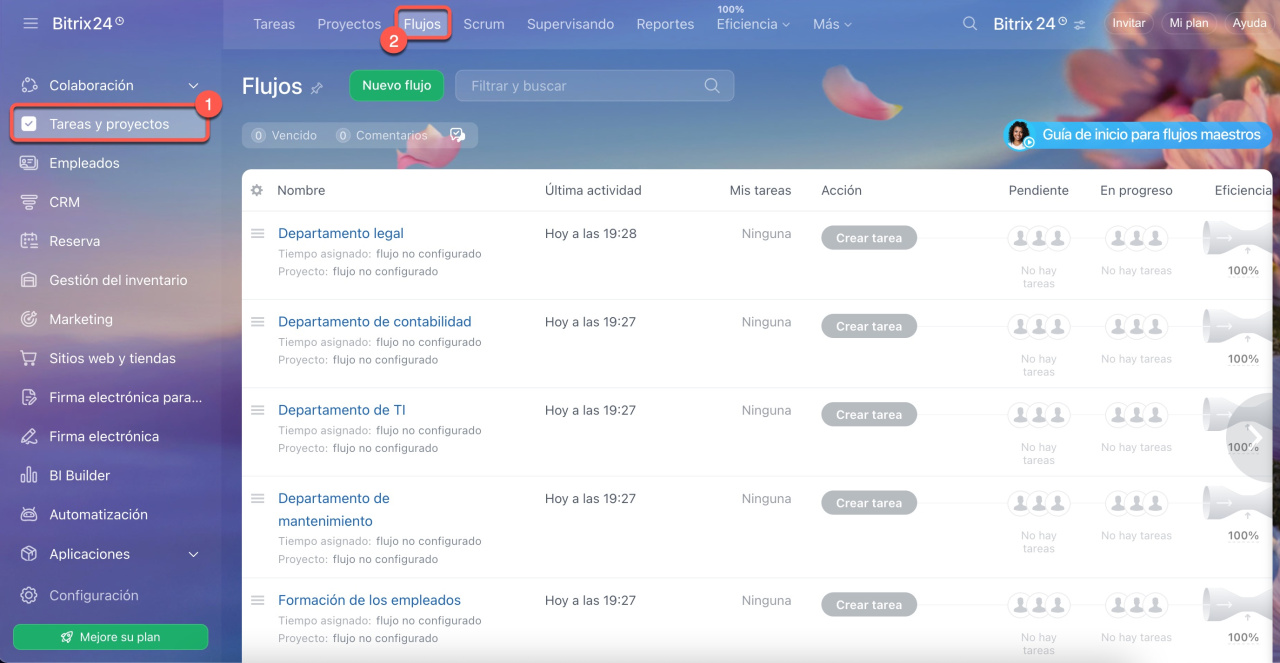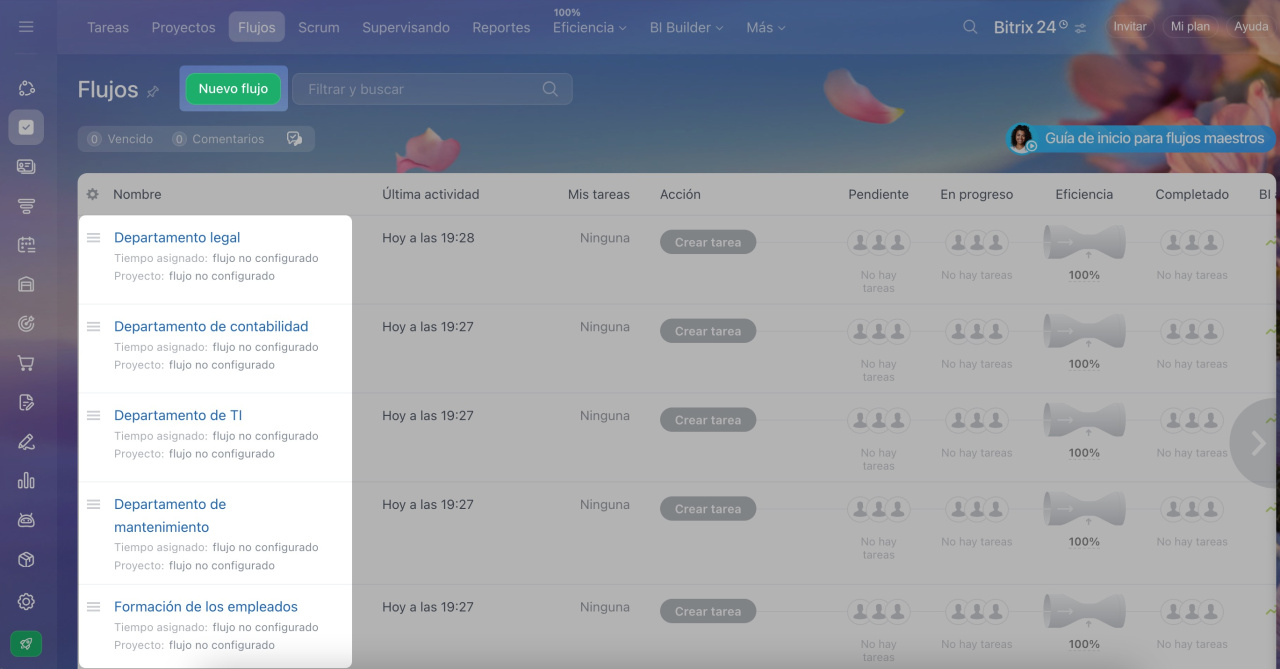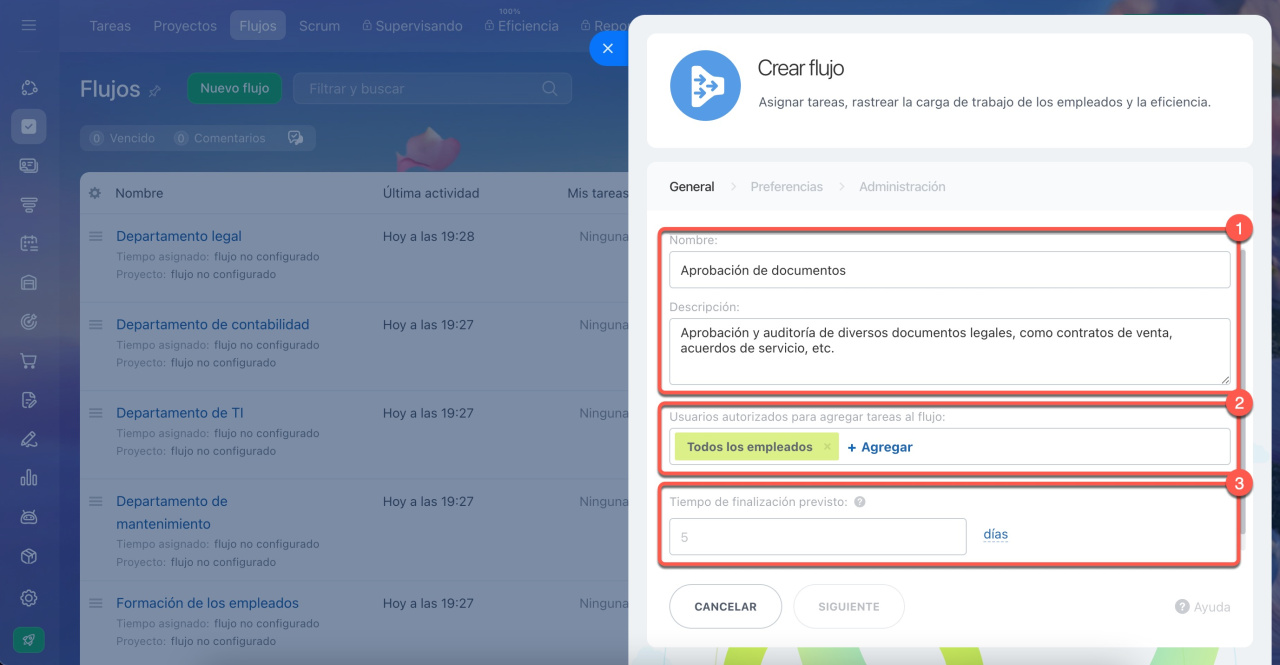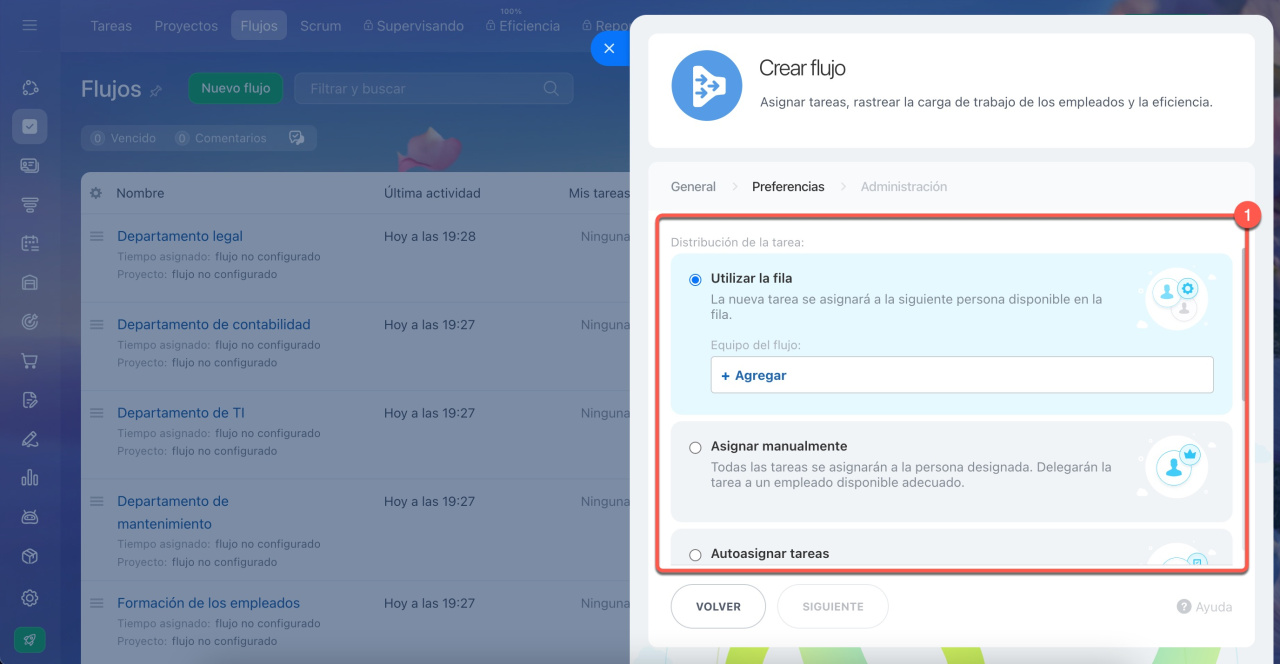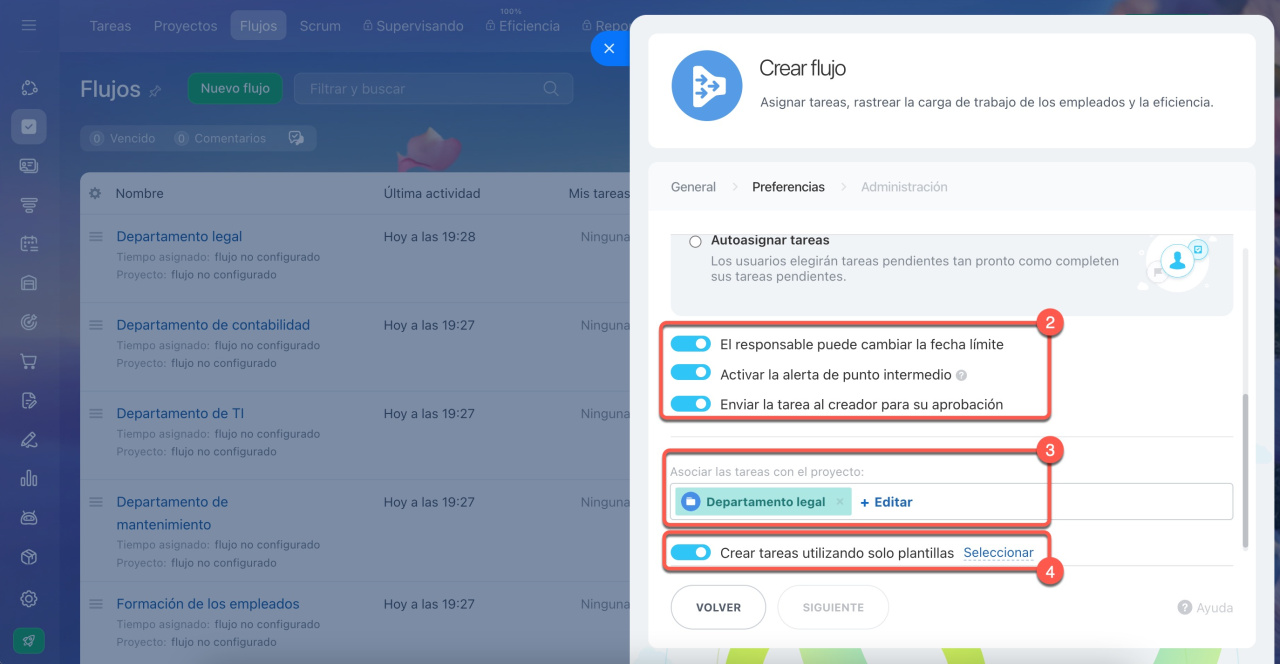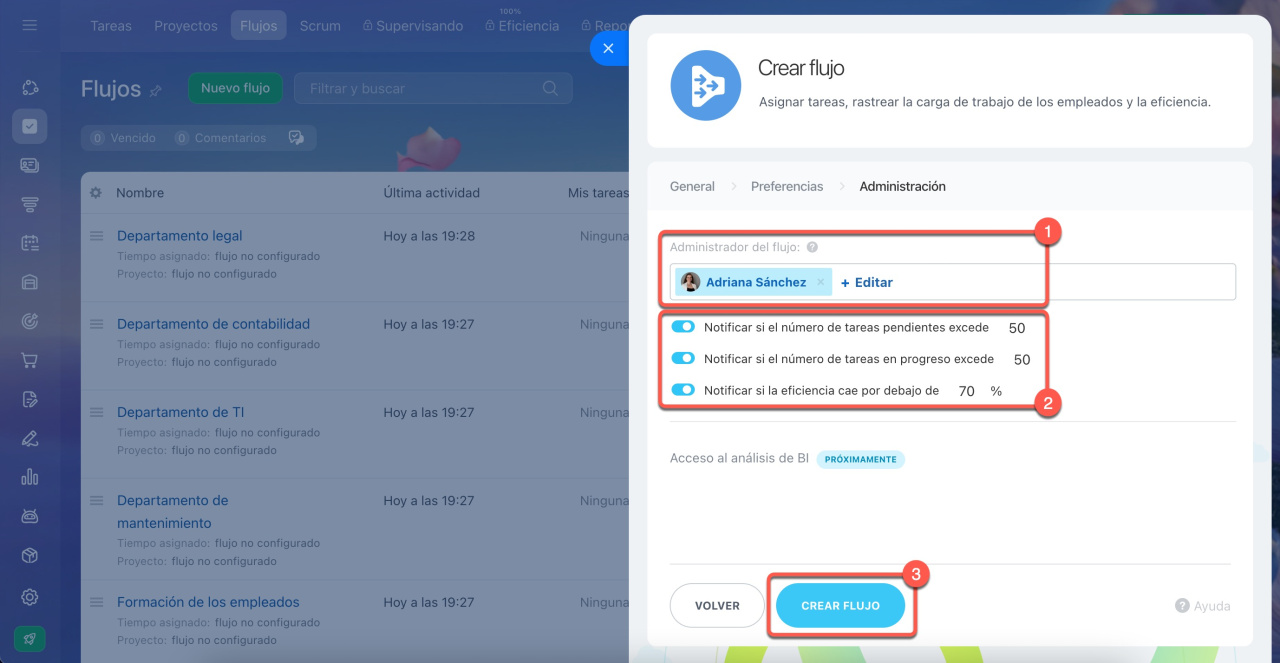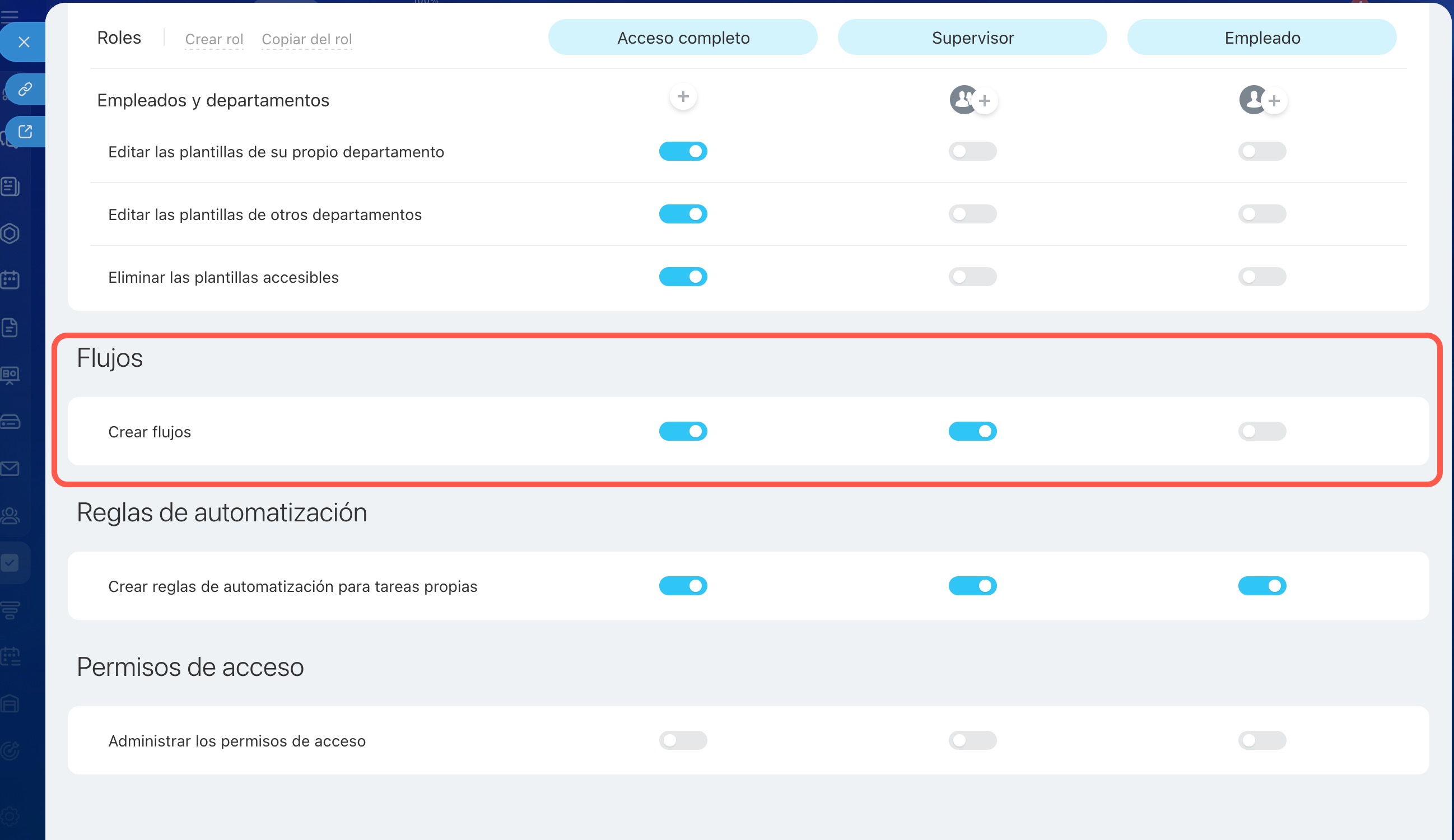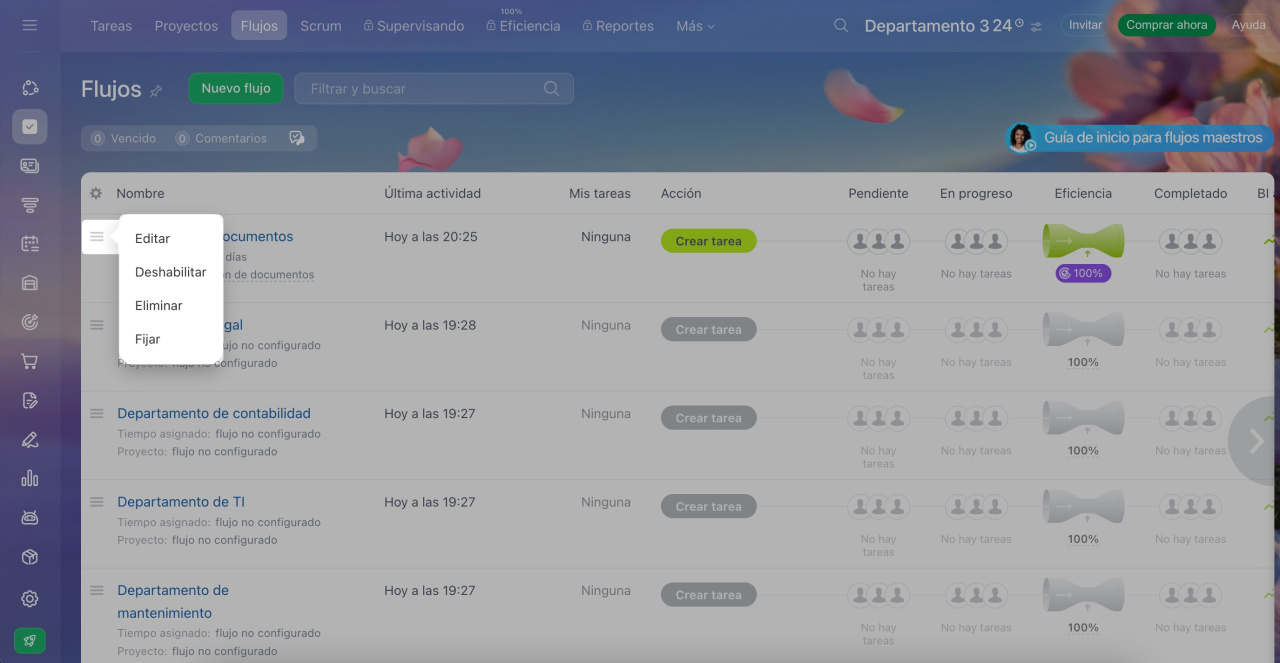Los flujos de Bitrix24 te permiten recopilar las tareas de departamentos y proyectos específicos y distribuirlas entre los responsables.
Este es el segundo artículo sobre los flujos. Para aprender cómo utilizar los flujos en tu trabajo, consulta el artículo Flujos de Bitrix24: empezando a trabajar.
Si ya se han creado flujos y necesitas buscar o colocar tareas en ellos, consulta el artículo Crear y buscar tareas en Flujos.
Si has sido asignado como responsable de delegar tareas a otros empleados, consulta el artículo Distribuir tareas en Flujos.
Ve a la sección de Tareas y proyectos > Flujos.
Hay dos formas de agregar un flujo: crear uno desde cero o seleccionar una plantilla ya preparada. Las plantillas tienen un nombre, descripción y una plantilla de tarea para el flujo. Haz clic en Nuevo flujo o selecciona una plantilla.
Luego, ve a la configuración del flujo.
Completa la información del flujo
- Agrega el nombre y la descripción del flujo.
- En el campo Usuarios autorizados para agregar tareas al flujo, selecciona los empleados que podrán ver el nuevo flujo y asignar tareas en él.
- Especifica el plazo dentro del cual los empleados deben completar las tareas, ya sea en horas, días o meses. La misma fecha límite se aplicará automáticamente a todas las tareas del flujo.
Configura el flujo
- Selecciona cómo distribuir las tareas entre los empleados. Esto determinará quién y cuándo recibirá una nueva tarea.
- Utilizar la fila: Añade a los empleados a una fila de distribución de tareas. La nueva tarea se asignará automáticamente al siguiente empleado en la lista. Cuando todos hayan recibido una tarea, la distribución comenzará de nuevo desde el primero en la cola. Esta opción es ideal para equipos donde es importante distribuir la carga de trabajo de manera equitativa.
- Asignar manualmente: Todas las tareas se asignan a un empleado específico. Si es necesario, este puede reasignarlas a sus colegas. Este método es útil cuando las tareas deben ser recibidas primero por un coordinador o supervisor, quien determina a qué empleado asignarlas. Por ejemplo, en el flujo del departamento de marketing, todas las tareas llegan primero al gerente de proyecto, quien las evalúa y distribuye entre el diseñador, el redactor y el especialista en publicidad.
- Autoasignar tareas: Los empleados toman las tareas por sí mismos cuando están listos para trabajar en algo nuevo. Esta opción es adecuada para equipos donde las tareas se distribuyen bajo el principio de libre elección, sin una asignación estricta. Por ejemplo, en el flujo del "Departamento Jurídico", las tareas son creadas por todos los empleados de la empresa. Los abogados revisan la lista y toman la siguiente tarea cuando tienen disponibilidad para atender una nueva solicitud.
- Basado en reglas de automatización: Las tareas se crean y asignan mediante reglas de automatización o flujos de trabajo. El responsable se define en la configuración: puede ser un empleado específico o un valor de un campo del CRM, como "Responsable de la negociación" o "Creador del prospecto". Los parámetros de la tarea (proyecto, plazo y otros campos) se toman de la configuración del flujo. Por ejemplo, al avanzar una negociación a la etapa "Contrato", una regla de automatización crea una tarea en el flujo "Revisión Jurídica" y la asigna al abogado encargado de revisar contratos.
- Configura opciones adicionales para las tareas, como permitir que los responsables cambien la fecha límite, recibir notificaciones a mitad de la fecha límite o enviar tareas para revisión al creador.
- Selecciona un proyecto para el flujo.
- Permite que tus colegas creen tareas en el flujo utilizando una plantilla.
Configura el control
- Especifica un administrador para controlar el flujo. Recibirá notificaciones sobre cambios en las tareas y podrá editar las configuraciones.
- Configura notificaciones sobre cambios en las tareas del flujo. Avisarán al administrador sobre la sobrecarga del equipo y el bajo rendimiento.
- Haz clic en Crear flujo.
Permisos de acceso a las tareas
También puedes editar, desactivar o eliminar un flujo. Haz clic en Menú (≡) y elige la acción apropiada. La opción Deshabilitar pausa temporalmente el funcionamiento del flujo y los colegas no podrán asignarle tareas. El flujo se puede volver a habilitar más tarde.
Resumen
- Los flujos de Bitrix24 te permiten recopilar las tareas de departamentos y proyectos específicos y distribuirlas entre los responsables.
- Puedes crear un flujo desde cero o utilizar plantillas existentes.
- En la configuración del flujo, selecciona cómo distribuir las tareas entre los empleados: utilizar la fila, asignar manualmente o autoasignar tareas.
- El administrador del flujo se encarga de controlar el trabajo y monitorear la efectividad del equipo.